u盘如何装系统|u盘系统安装步骤
更新时间:2016-11-17 09:14:54作者:ujiaoshou
u盘如何装系统?下面小编就跟大家介绍u盘系统安装步骤,感兴趣的用户可以看看。
u盘系统安装步骤:
1、将u教授u盘启动盘插入电脑usb插口,重启电脑等待出现开机画面按下启动快捷键,选择u盘启动进入到u教授主菜单,选取“【02】”,按下回车键确认,

2、进入win8PE系统,会自行弹出安装工具,点击“浏览”进行选择存到u盘中win7系统镜像,如下图所示:
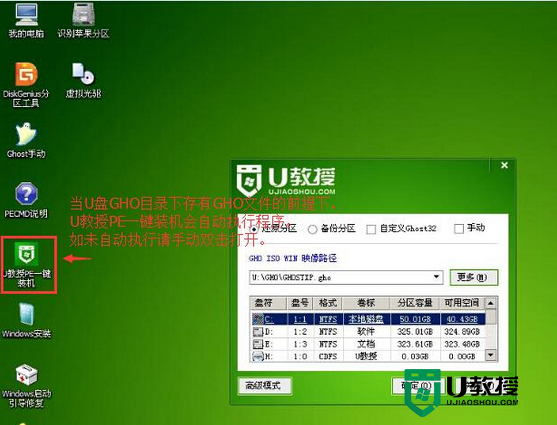
3、u教授pe装机工具自动加载win7系统镜像包安装文件,只需选择安装磁盘位置,然后点击“确定”按钮即可,如下图所示:
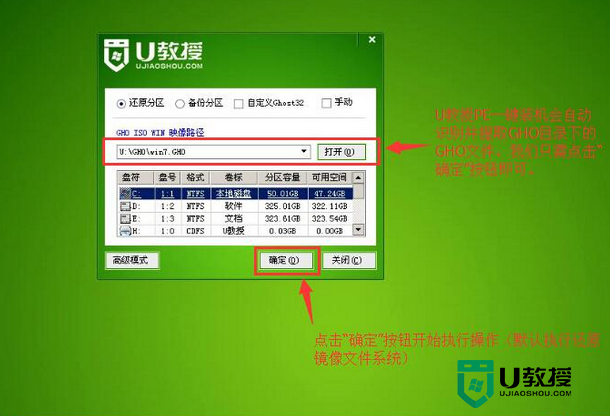
4、此时在弹出的提示窗口直接点击“是”按钮,如下图所示:
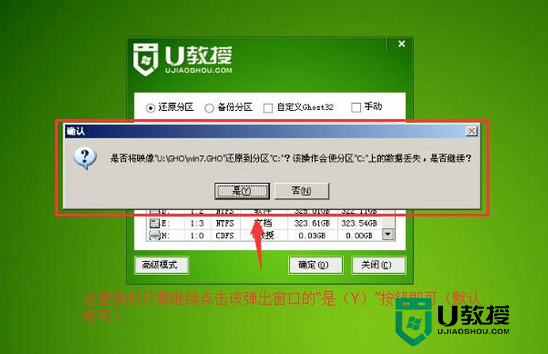
5、随后安装工具开始工作,我们需要耐心等待几分钟, 如下图所示
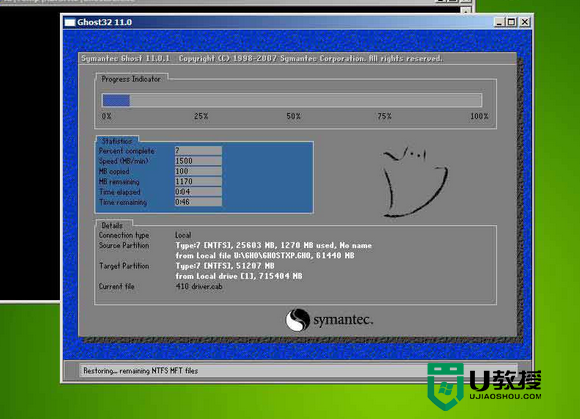
6、完成后会弹出重启电脑提示,点击“是(Y)”按钮即可,如下图所示:
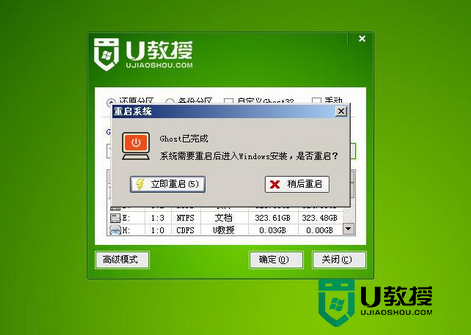
7、此时就可以拔除u盘了,重启系统开始进行安装,我们无需进行操作,等待安装完成即可,最终进入系统桌面前还会重启一次,如下图所示:

【u盘如何装系统】这就跟大家分享到这里了,希望以上的教程能帮到有需要的用户。还有其他的电脑使用疑问或者是u盘装系统的技巧需要了解的话,欢迎上u教授官网查看。
- 上一篇: xp系统无法调整亮度怎么办|xp屏幕亮度怎么调整
- 下一篇: usb系统安装下载|usb装系统教程
u盘如何装系统|u盘系统安装步骤相关教程
- 怎么用u盘安装win7系统?u盘安装win7系统的详细步骤
- uefi启动u盘安装系统|uefi启动u盘安装win7系统步骤
- 用u盘重装系统怎么操作步骤 u盘启动盘重装系统步骤
- win10重装系统 u盘安装win10系统步骤
- 从u盘安装系统的步骤|u教授u盘装系统教程
- 用u盘重装系统怎么操作步骤 u盘启动盘重装系统步骤
- u盘安装win11系统步骤图解
- 如何一键u盘装widows8系统,一键u盘装windows8系统步骤
- u盘安装win7系统步骤
- 电脑店u盘装系统教程|电脑店U盘安装系统步骤是什么
- 5.6.3737 官方版
- 5.6.3737 官方版
- Win7安装声卡驱动还是没有声音怎么办 Win7声卡驱动怎么卸载重装
- Win7如何取消非活动时以透明状态显示语言栏 Win7取消透明状态方法
- Windows11怎么下载安装PowerToys Windows11安装PowerToys方法教程
- 如何用腾讯电脑管家进行指定位置杀毒图解

